So erstellen Sie einen Thread auf Twitter, um mehr als 280 Zeichen zu twittern
Diese Anleitung hilft Ihnen, einen Thread auf Twitter zu erstellen, damit Sie (Twitter)mehr als 280 Zeichen(more than 280 characters) oder eine Reihe von Tweets auf einmal twittern können. Wenn Sie verschiedene Nachrichten-Updates twittern, ist es besser, einen Thread zu erstellen, damit Ihre Follower alle Tweets von einem Ort aus sehen können. Das Beste ist, dass Sie eine Umfrage erstellen, Bilder hinzufügen und mehr im Thread tun können.
Zuvor war 140 die Zeichenbegrenzung, die vor ein paar Jahren auf 280 Zeichen erhöht wurde. Unabhängig davon, ob(Whether) Sie die offizielle Twitter-App oder einen Drittanbieter-Twitter-Client(third-party Twitter client) verwenden, erscheint manchmal selbst die Beschränkung auf 280 Zeichen winzig, wenn Benutzer einen breiten Text veröffentlichen müssen. Um die Probleme mit der Zeichenbegrenzung zu lösen, hat Twitter einen „Thread“ integriert, der Benutzern hilft, eine Reihe von Tweets auf einmal zu posten.
So erstellen Sie einen Thread auf Twitter
Führen Sie die folgenden Schritte aus, um einen Thread auf Twitter zu erstellen:
- Öffnen Sie die offizielle Website von Twitter .
- Ins Konto einloggen.
- Beginnen(Start) Sie mit dem Schreiben des Tweets, den Sie veröffentlichen möchten.
- Klicken Sie auf das plus (+)Tweet- Schaltfläche sichtbar ist .
- Beginnen Sie mit dem Schreiben des zweiten Tweets.
- Klicken Sie zum Veröffentlichen auf die Schaltfläche Alle twittern.(Tweet all)
Um mehr über diese Schritte zu erfahren, lesen Sie weiter.
Zunächst müssen Sie die offizielle Website von Twitter (https://twitter.com) öffnen und sich mit gültigen Anmeldeinformationen bei Ihrem Konto anmelden. Danach müssen Sie mit der Eingabe der Wörter beginnen, die Sie veröffentlichen möchten. Sie sollten mit dem Schreiben beginnen, während Sie einen normalen Tweet posten. Vor dem Tweet- Button ist ein plus (+)
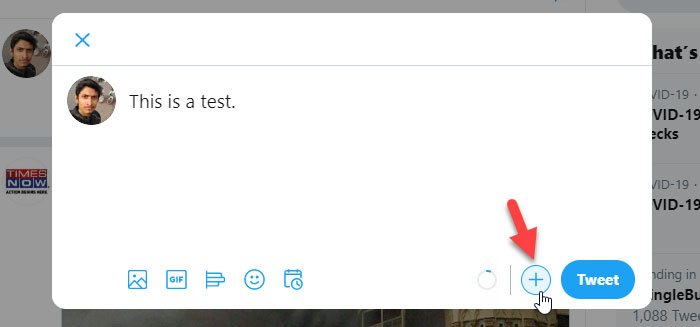
Klicken(Click) Sie darauf, um einen zweiten Tweet hinzuzufügen oder einen Thread zu erstellen. Danach können Sie ein Panel wie dieses sehen:
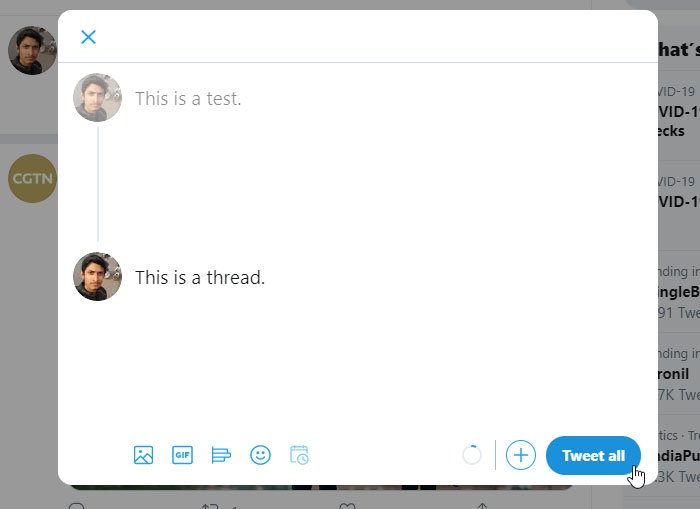
Hier können Sie Ihre Tweet-Serie eingeben. Falls Sie einen weiteren Tweet hinzufügen möchten, können Sie erneut auf das Pluszeichen (+) klicken. Wie bereits erwähnt, ist es möglich, Bilder, GIFs(GIF) , Umfragen, Smileys usw. hinzuzufügen . Das einzige Problem mit dem Twitter - Thread ist, dass Sie ihn nicht wie einen normalen Tweet planen können. Klicken Sie zuletzt auf die Schaltfläche Alle(Tweet all ) twittern, um den Thread zu veröffentlichen.
Wenn Sie nach dem Veröffentlichen eines Threads einen weiteren Tweet hinzufügen möchten, müssen Sie zuerst den vorhandenen Thread öffnen. Danach können Sie auf die Schaltfläche „ Weiteren Tweet(Add another tweet ) hinzufügen“ klicken und mit dem Schreiben der Texte beginnen, die Sie einfügen möchten.
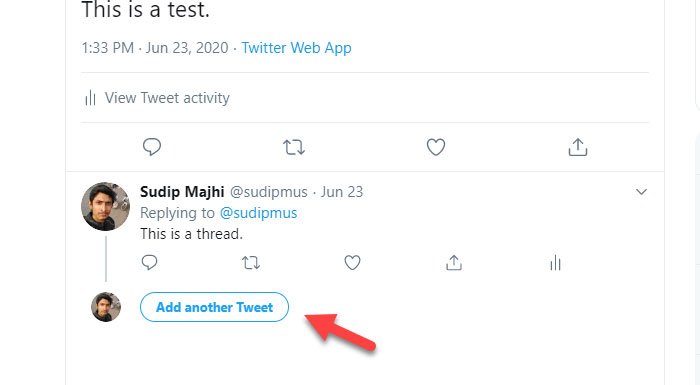
Das ist alles!
Ich hoffe, dieses einfache Tutorial wird Ihnen sehr helfen.
Related posts
So richten Sie die Twitter-Freigabe auf Xbox One ein
Datenschutzeinstellungen von Twitter: Tipps zum Schutz und zur Sicherung der Privatsphäre auf Twitter
So stoppen Sie die automatische Wiedergabe von Videos auf Twitter
So ändern Sie die E-Mail-Adresse auf Facebook, Twitter und LinkedIn
So starten und verwenden Sie Twitter Spaces auf Android
So steuern Sie, wer auf Twitter auf Ihren Tweet antworten kann
3 Bot-Konten zum Speichern von Inhalten von Twitter
So löschen Sie einen Retweet von Twitter (Schritt-für-Schritt-Anleitung)
So verwenden Sie TweetDeck zum Verwalten eines Twitter-Kontos
Beheben Sie den Twitter-Fehler: Einige Ihrer Medien konnten nicht hochgeladen werden
So speichern Sie GIF von Twitter auf Android
Mit UniShare können Sie gleichzeitig auf Facebook, Twitter und LinkedIn teilen
So posten Sie ein GIF auf Facebook, Instagram, Reddit und Twitter
So verwenden Sie Lesezeichen auf Twitter
Die besten Twitter-Tipps und Tricks für besseres Microblogging
Was tun, wenn Ihr Twitter-Konto gehackt wird?
So erstellen Sie eine Umfrage in Facebook-Gruppen und Twitter
Was ist eine Twitter-Flotte und warum sollten Sie sie verwenden?
So teilen Sie Videos auf Twitter, ohne sie zu retweeten
Widerrufen Sie den Zugriff Dritter von Facebook, Google, Microsoft, Twitter
